怎么在 Windows 11 上快速启用触摸键盘
admin
2023-08-01 19:59:42
0次
如果您有一台运行 Windows 11 的触摸屏 PC,如果您想将其用作平板电脑,使用触摸键盘会很有帮助。
但是,请放心,即使您使用的设备不是触摸屏友好的,此功能也可以为您提供帮助。假设您的键盘坏了或电池没电了。
输入文本的唯一方法是使用虚拟键盘,有时启动它并不那么简单,尤其是如果您不经常使用它。
您知道吗,您可以启用任务栏上的图标以随时打开屏幕键盘?我们将向您展示如何通过简单的单击来方便地调出此功能。
虚拟键盘如何在 Windows 上工作?
多年来,虚拟键盘一直是 Windows 的一部分,在过去,它被用作辅助功能。
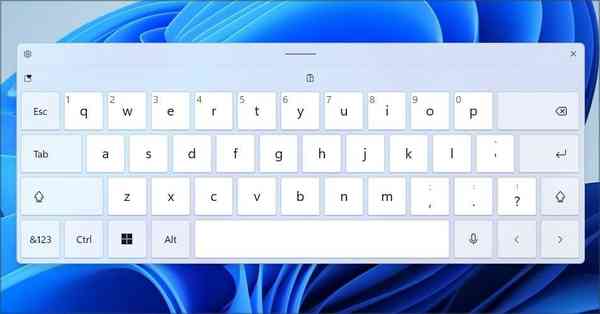
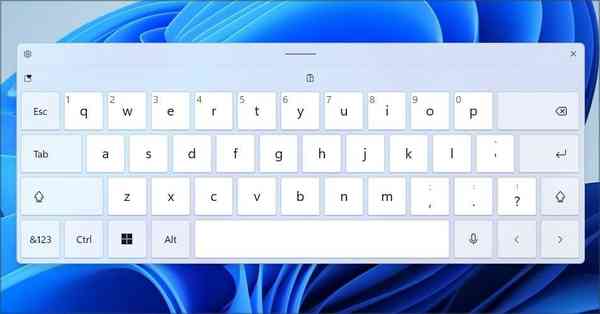
然而,随着触摸屏设备的引入,例如平板电脑和笔记本电脑,虚拟键盘已成为文本输入的重要组成部分。
虚拟键盘是否适用于非触摸屏设备?
是的,虚拟键盘在没有触摸屏功能的设备上可以完美运行。但是,输入文本的唯一方法是使用鼠标。
在不支持触摸输入的设备上使用此功能可能有点麻烦,但它仍然可以用作辅助工具。
如何在 Windows 11 上启用触摸屏键盘?
更改任务栏设置
- 右键单击任务栏,然后单击任务栏设置。
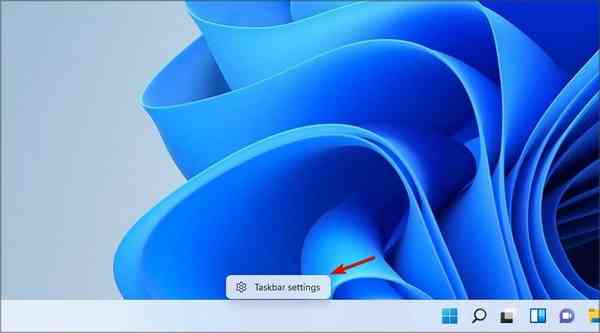

- 单击任务栏角图标选项以展开菜单。
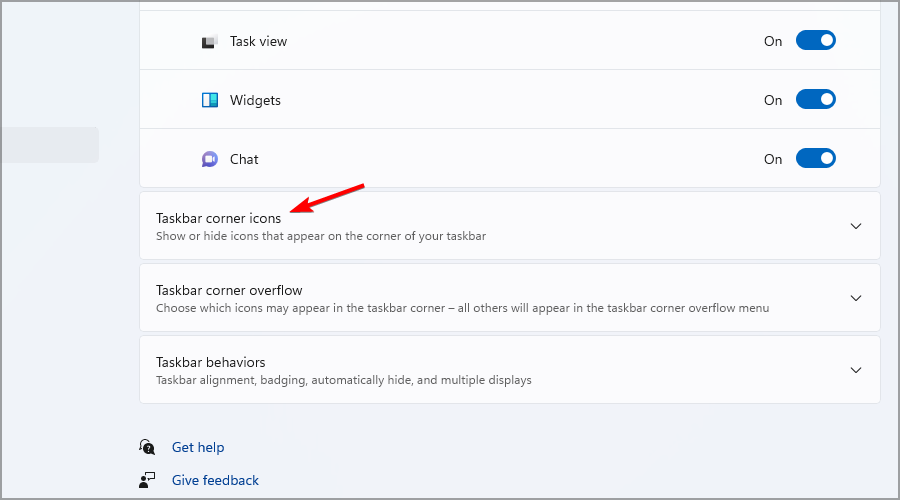

- 将触摸键盘选项切换为On。
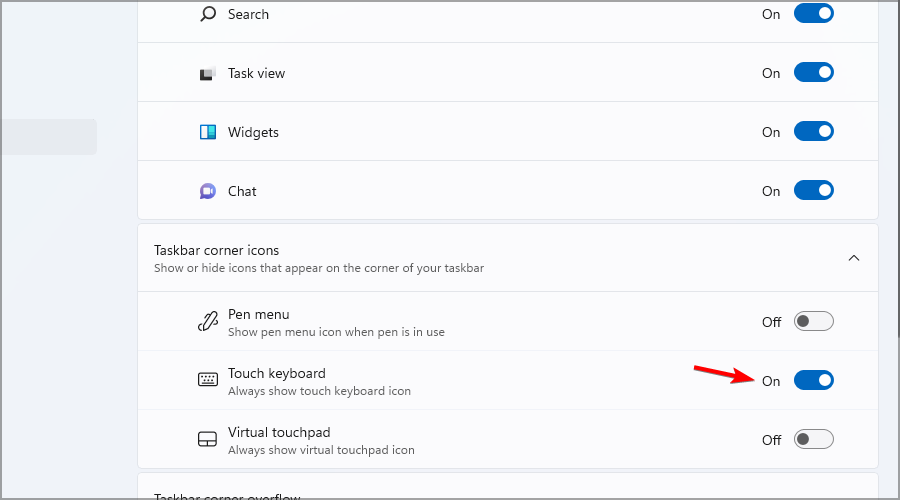

- 单击任务栏中的新触摸键盘图标以启动虚拟键盘。
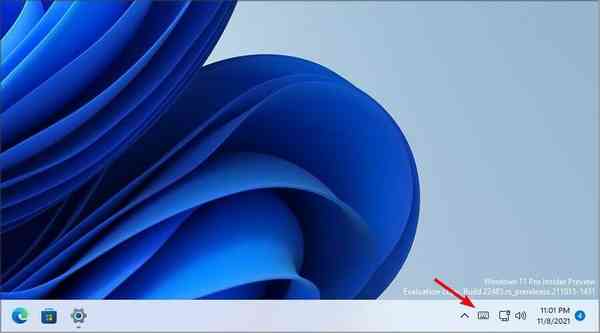

如何自定义虚拟键盘?
1 . 更改键盘大小和主题
- 按Windows+I键打开设置应用程序。
- 导航到个性化并选择触摸键盘。
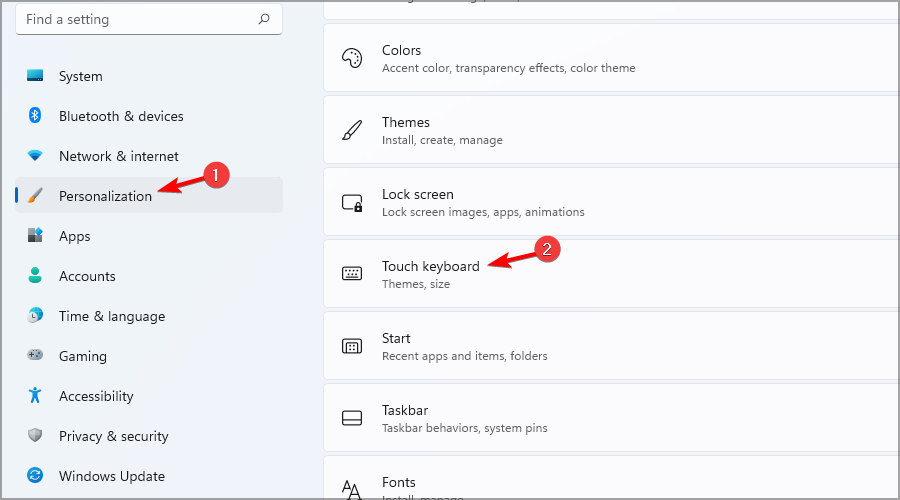

- 从这里您可以调整键盘大小及其主题。
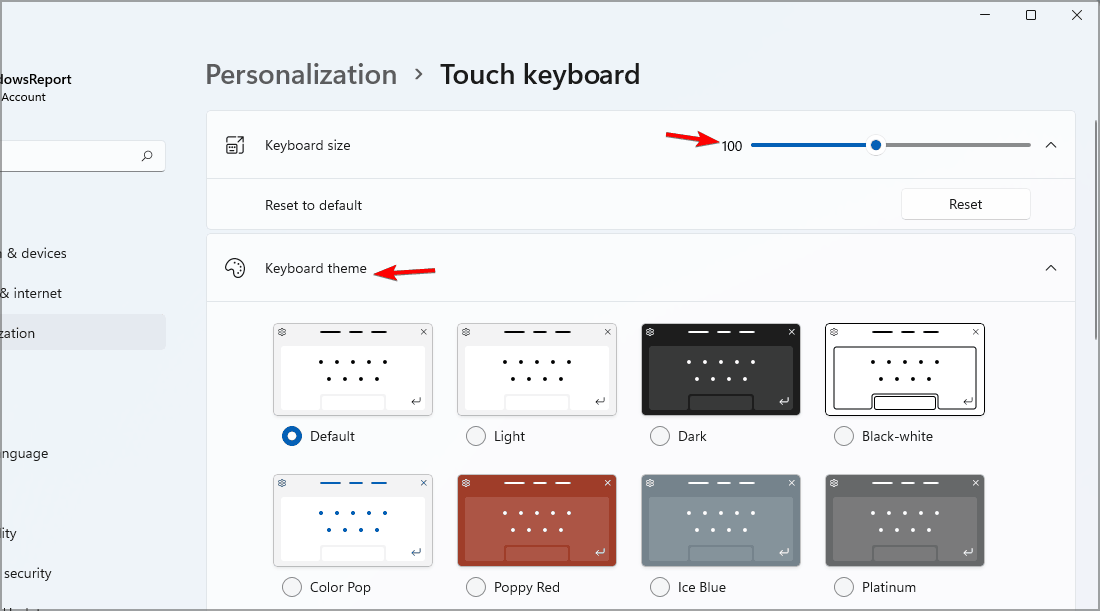

- 您还可以更改键的大小或为其启用背景。


2.改变布局
- 通过单击其任务栏图标启动虚拟键盘。
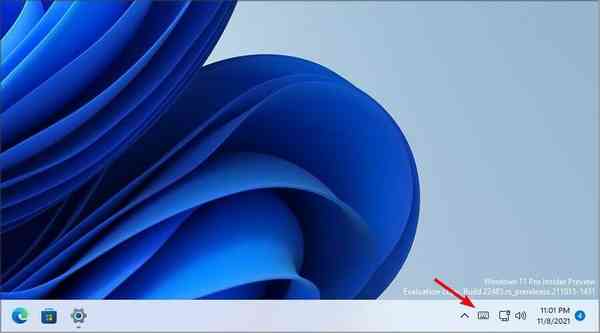

- 单击右上角的齿轮图标。
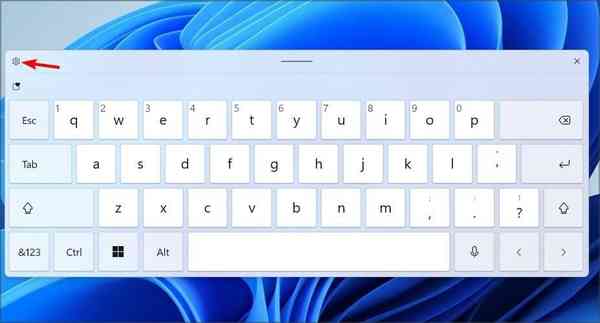

- 展开键盘布局部分并选择所需的布局。
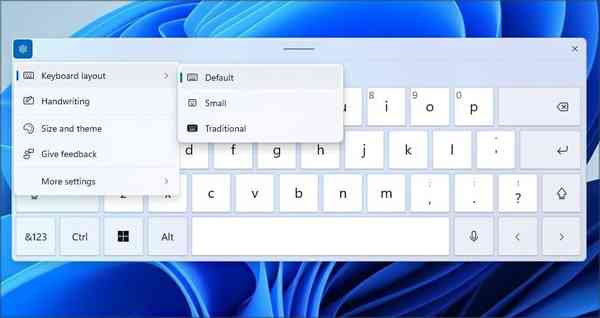

如何创建自定义虚拟键盘主题?
- 按Windows键 + I。这将打开设置应用程序。
- 转到个性化。现在选择触摸键盘。
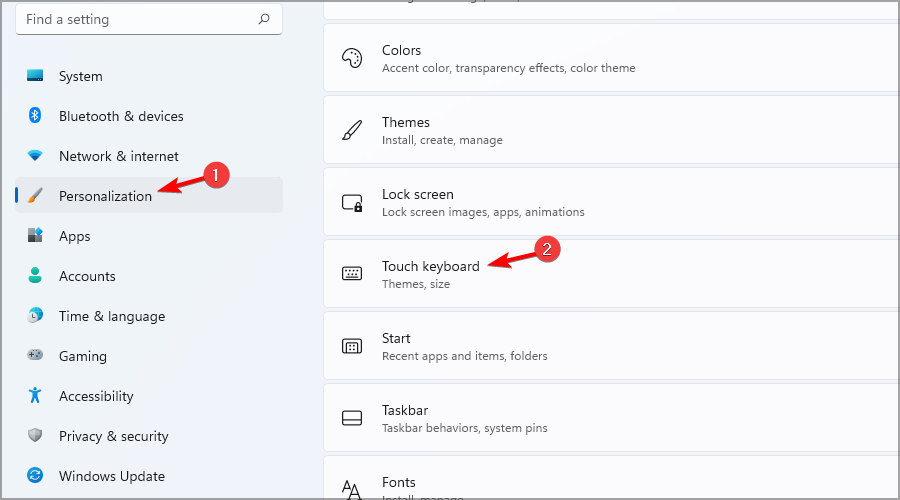

- 展开键盘主题部分并单击编辑。
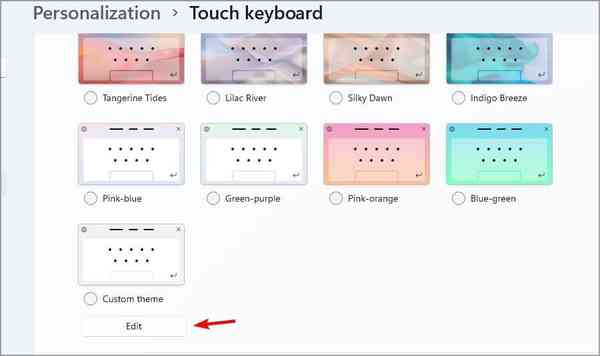

- 从那里您可以更改键、文本和窗口的颜色,或添加各种背景。
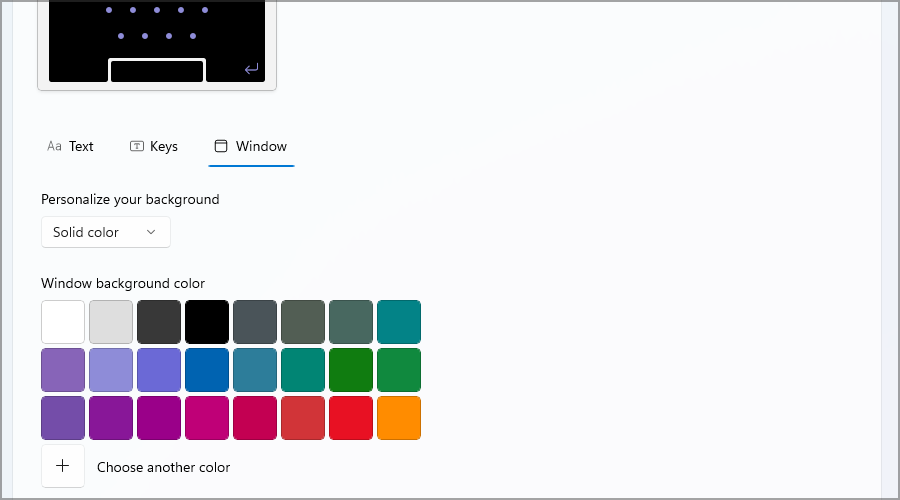

屏幕键盘和触摸键盘有什么区别?
屏幕键盘是 Windows 虚拟键盘的第一次迭代,主要用作辅助工具。
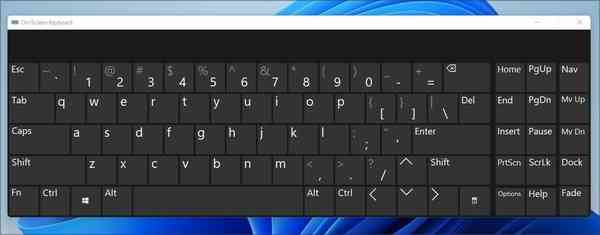

此版本允许您通过扫描键或将鼠标悬停在所需键上来输入文本,这使其成为残障人士的绝佳工具。
另一方面,触摸键盘没有任何这些选项,因为它是为触摸屏设备设计的。
因此,如果您发现自己陷入困境并需要快速访问 Windows 11 的触摸键盘,那么任务栏就是您的最佳选择。
使用 Windows 11,您将永远不必依赖虚拟键盘软件,因为内置解决方案能够满足您的所有需求。
相关内容
热门资讯
Windows 11 和 10...
Windows 11/10 文件夹属性中缺少共享选项卡 – 已修复
1.检查共享选项卡是否可用
右键...
Radmin VPN Wind...
Radmin VPN 是一款免费且用户友好的软件,旨在牢固地连接计算机以创建一个有凝聚力的虚拟专用网...
如何修复 Steam 内容文件...
Steam 内容文件锁定是当您的 Steam 文件无法自行更新时出现的错误。解决此问题的最有效方法之...
事件 ID 7034:如何通过...
点击进入:ChatGPT工具插件导航大全 服务控制管理器 (SCM) 负责管理系统上运行的服务的活动...
Hive OS LOLMine...
目前不清退的交易所推荐:
1、全球第二大交易所OKX欧意
国区邀请链接: https://www.m...
在 Windows 11 中打...
什么是链路状态电源管理?
您可以在系统控制面板的电源选项中看到链接状态电源管理。它是 PCI Exp...
如何在 iPhone 14 P...
Apple 的 iPhone 14 Pro 是第一款配备 48MP 传感器的 iPhone。所有以前...
在 iCloud 上关闭“查找...
如果您是 Apple 的长期用户,您肯定会遇到过 Find My 应用程序,它本机安装在 iPhon...
如何在电报Telegram中隐...
点击进入:ChatGPT工具插件导航大全 在Android上的电报中隐藏您的电话号码
您可以通过切换...
farols1.1.501.0...
faro ls 1.1.501.0(64bit)可以卸载,是一款无需连接外部PC机或笔记本计算机即可...
